2013年から提供されていたAdobeのPhotoshop Illustrator Premiereなどの CS2製品公開ダウンロードは事実上終了したようです。
CS2のリリースが2005年4月ですから、今も使っている方もそれほど多くは無いと思いますが「当時CS2を購入して、最近インストールし直した(サポート対象OSに)けど認証に失敗する」という方は、Adobeヘルプセンター経由で連絡を入れると対応してくれるようです。

2013年から提供されていたAdobeのPhotoshop Illustrator Premiereなどの CS2製品公開ダウンロードは事実上終了したようです。
CS2のリリースが2005年4月ですから、今も使っている方もそれほど多くは無いと思いますが「当時CS2を購入して、最近インストールし直した(サポート対象OSに)けど認証に失敗する」という方は、Adobeヘルプセンター経由で連絡を入れると対応してくれるようです。
 GIGAスクール端末のiPadをiOS18にアップデート
GIGAスクール端末のiPadをiOS18にアップデート 人柱:Windows 10 v1803(RS4)更新プログラムKB4100403 (17134.81)
人柱:Windows 10 v1803(RS4)更新プログラムKB4100403 (17134.81)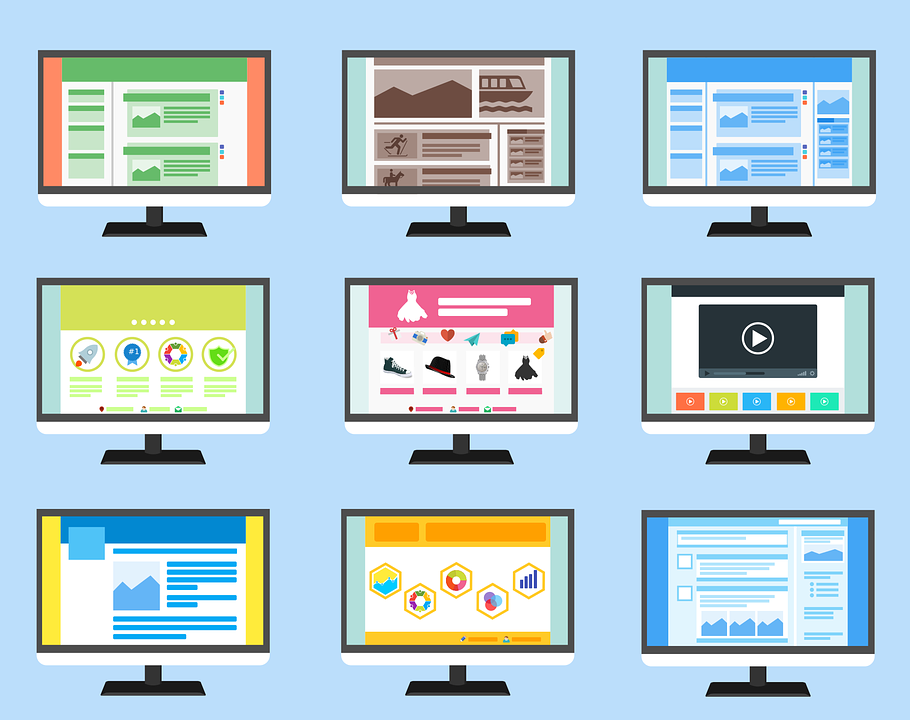 WordPressのTheme(テーマ)選びは大切
WordPressのTheme(テーマ)選びは大切 Adobe CS2の非認証版ダウンロードは公開終了した模様
Adobe CS2の非認証版ダウンロードは公開終了した模様 WordPressテーマXeory Extensionのナビメニューを修整する
WordPressテーマXeory Extensionのナビメニューを修整する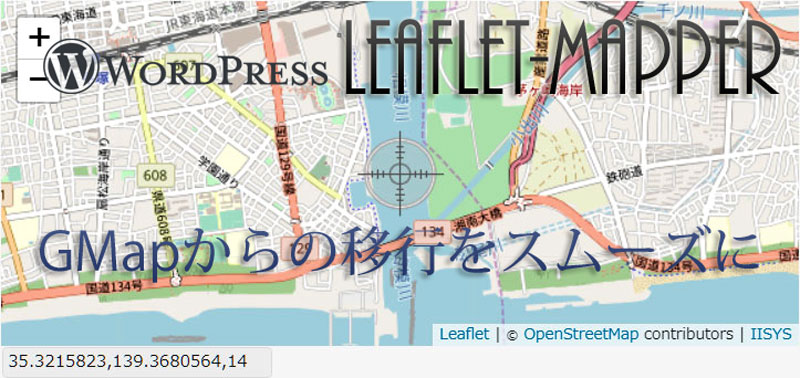 WordPress用GMapを使わない地図表示プラグイン公開
WordPress用GMapを使わない地図表示プラグイン公開 小中学校「1人1台タブレット」いよいよ導入【豊後高田市】
小中学校「1人1台タブレット」いよいよ導入【豊後高田市】 3分でメールサーバー環境(qmail+VPopMail+SMTP AUTH他)を構築【for FreeBSD】
3分でメールサーバー環境(qmail+VPopMail+SMTP AUTH他)を構築【for FreeBSD】 Webの文字サイズはvwでシルバーファーストに
Webの文字サイズはvwでシルバーファーストに 偽サイトに嵌って防衛手段を検証する
偽サイトに嵌って防衛手段を検証する 常時SSL証明書の更新エラー対処法
常時SSL証明書の更新エラー対処法
コメント
Comments are closed.